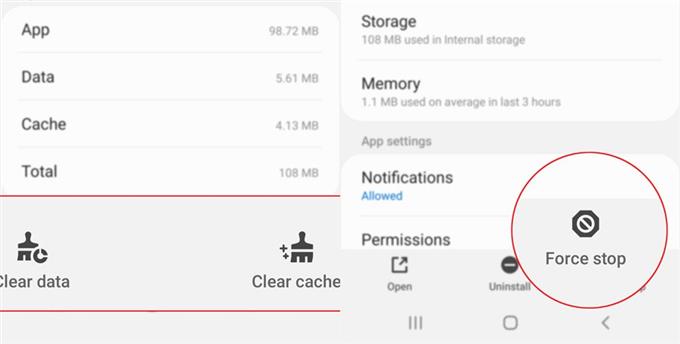Video- og lydforsinkelser, også kjent som Skype-lag, er blant de vanlige problemene som Skype-brukere støter på når de bruker plattformen for webinarer og konferanser. Les videre for å lære hvorfor slike problemer oppstår og hva du skal gjøre når du blir møtt med det samme dilemmaet med Skype. Dette er hva du skal gjøre hvis Skype-lyd er forsinket eller ikke synkronisert.
Mulige årsaker
Problemer som påvirker Skypes lyd- og videofunksjoner skyldes ikke alltid maskinvareskader. Faktisk har mange mennesker som har møtt disse problemene, funnet ut at tilfeldige programvarefeil og internettproblemer ofte er de underliggende årsakene. For Skype-lyd som ikke er synkronisert eller forsinket, er det mer sannsynlig at følgende faktorer får skylden.
- Sakte internett – Når telefonen din har treg internettforbindelse eller lav båndbredde, kan det hende at videostreaming-apper og -tjenester ikke kan fungere som forutsatt. Det samme skjer hvis telefonen har en ustabil eller periodisk forbindelse til nettverket.
- Appen glir – Det er også mulig at Skype-appen for øyeblikket opplever en mindre feil som til slutt ødelegger lydfunksjonene. Bortsett fra feil i appen, kan tilfeldige systemfeil på telefonen også utløse forekomst av lignende symptomer når du bruker Skype.
- Kamerarelaterte problemer – Kameraproblemer enten på programvaren eller maskinvarekomponenten kan også være den underliggende årsaken. Kameraet til telefonen din eller kameraet til den andre personen kan ha fungert, og må derfor repareres.
Nå som du allerede har identifisert de mulige årsakene, er det neste du bør gjøre å utelukke hver enkelt av dem. For å gjøre det har jeg skissert noen potensielle løsninger du kan prøve på nedenfor.
Feilsøking av et problem på Skype-lyd som er forsinket eller ikke synkroniseres med video
Tid som trengs: 10 minutter
Følgende midlertidige løsninger gjelder for Skype for Android-appen. Før du begynner å feilsøke, må du sikre deg minst to enheter med Skype, slik at du kan bruke dem til å sjekke og se hvordan Skype fungerer etter å ha utført disse individuelle løsningene. Når du har enhetene dine klare, kan du fortsette.
- Oppdater Internett-tilkoblingen din.
Begynn å jobbe med internettforbindelsen din. Som nevnt tidligere, kan langsom båndbredde være hovedårsaken til at du opplever lydforsinkelse når du bruker Skype. Når det er sagt, lukk alle kjørende apper som kan ha brukt båndbredden din.
Bare start den nylige appvisningen og lukk eventuelle programmer som kjører i den.
Forfriskende internettforbindelse er også en annen enkel finjustering for å håndtere tilfeldige internettproblemer som kan ha forårsaket problemer med Skypes lydsynkroniseringsfunksjon.
Det er forskjellige måter å oppdatere internettforbindelsen på telefonen din. Du kan gå til den tradisjonelle Wi-Fi-av / på-enheten, triks for flymodus eller modem / ruter kraftsyklus.

- Avslutt og start deretter Skype-appen på nytt.
For å fjerne tilfeldige feil i appen som kan ha forårsaket lydfeil eller ustabilitet i appen, kan tvinge til å lukke og starte appen igjen anses som en enkel, men likevel veldig effektiv løsning.
Å tømme appens cache og data er også et alternativ. Dette er ofte nødvendig hvis appen allerede har akkumulert bulkcacher eller midlertidige filer.
Etter å ha tømt hurtigbuffer og data og startet Skype-appen på nytt, utfør en testanrop for å se om problemet er løst.
Hvis lyden forblir forsinket eller ikke synkroniseres med videoen, kan du vurdere neste alternativ.
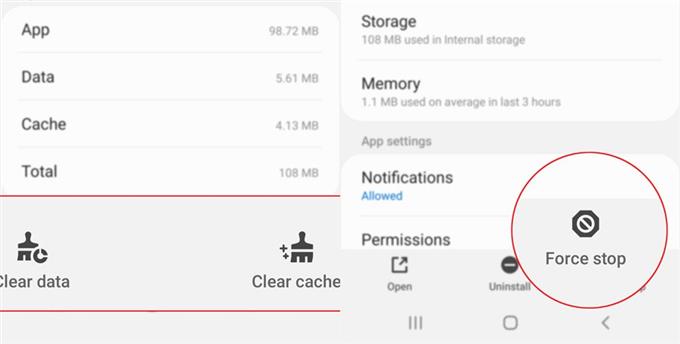
- Oppdater appen.
Apper mottar også periodiske oppdateringer fra sine respektive utviklere. Disse oppdateringene tilbyr ikke bare nye funksjoner, men enda viktigere, de legger inn viktige oppdateringer for å løse eksisterende appproblemer påført av noen tøffe feil.
For å se tilgjengelige oppdateringer for Skype er det bare å gå til appene og spillmappen fra Play Store og se etter eventuelle ventende oppdateringer for Skype.
Hvis en oppdatering er tilgjengelig, kan du implementere oppdateringen ved å tappe på Oppdater ved siden av Skype eller Oppdater alt -knappen øverst til høyre på skjermen.
Etter å ha installert oppdateringer, start telefonen på nytt for å oppdatere systemet og bruke de nyeste programvareendringene.
Oppdatering av appen er ofte nøkkelen til å løse problemet hvis det tilskrives appens minimale systemkrav som ikke blir oppfylt på noen av enhetene.

Verktøy
- Android 10
materialer
- Galaxy S20
I tilfelle der kameraet har skylden, kan du utføre en serie grunnleggende kameratester for å avgjøre om programvaren eller maskinvarekomponentene til telefonkameraet fungerer som det er ment.
Opplever fortsatt lydforsinkelse på Skype?
Hvis alle de nevnte prosedyrene ikke klarte å løse problemet og du allerede har gått tom for alternativer, kan du eskalere problemet til Microsofts Skype Support-team for ytterligere hjelp. Du kan be dem om å sjekke gjeldende status på Skype-server fra slutten for å se om det er noen pågående tekniske problemer som kan ha påvirket anrop på Skype.
Håper dette hjelper!
Besøk gjerne vår YouTube-kanal for å se mer omfattende videoer inkludert andre feilsøkingsveiledninger og opplæringsprogrammer.
LES OGSÅ: Raske løsninger på et problem på Skype-appen som fortsetter å krasje, og som ikke fungerer på Android 10